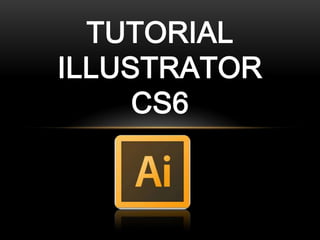
Tutorial illustrator cs6
- 2. ILLUSTRATOR ES UN PROGRAMA DISEÑADO POR ADOBE, SU PRINCIPAL USO ES PARA HACER ILUSTRACIONES, CARICATURAS, DIAGRAMAS, GRÁFICOS Y LOGOTIPOS. Tiene una barra de herramientas que son esenciales. Empezamos con las primeras que son las de selección. • Con la primera flecha, hacemos selecciones. Con la segunda flecha, que es blanca hacemos una selección directa, podemos seleccionar capas sueltas aunque se encuentren dentro de un grupo. • La varita mágica selecciona un objeto o espacio deseado. • La herramienta lazo ayuda a seleccionar varios objetos a la misma vez.
- 3. • La pluma es herramienta por excelencia de Illustrator, con ella haremos los trazados de nuestras imágenes, dibujar con la pluma al principio puede resultar difícil el uso de esta herramienta, pero no es más que la falta de costumbre. La pluma ira dibujando a manera que hagamos clic. • La herramienta de texto con ella podremos hacer textos 100% modificables, y de diferentes tipos desde textos horizontales, hasta textos verticales, efectos en 3D y muchas formas. • La herramienta segmento de línea sirve para trazar una recta, una línea que une dos puntos. Ésta es una de las herramientas de creación de formas, ya que crea una forma predefinida, aunque sea una simple recta.
- 4. • Con la herramienta rectángulo podemos hacer figuras, ejemplo: para dibujar un rectángulo, arrastre en diagonal hasta que el rectángulo alcance el tamaño deseado, también podemos hacer cuadrados perfectos, elipses, estrellas, polígonos y hacer destellos. • Las restantes 4 las explicaré juntas ya que su función es bastante simple, primero esta el pincel, para usarlo primero tendremos que elegir un trazo, en la barra de herramientas de la parte derecha. Luego esta el lápiz, solo decir que en esta misma parte encontramos otras formas de lapiz. Dejando al lado el lápiz, tenemos el pincel de manchas que es como si pintáramos con un pincel redondo. Y por último la que nos salva cuando cometemos grandes errores, el borrador. • La herramienta rotar gira objetos alrededor de un punto fijo. • La herramienta escala cambia de tamaño los objetos. • La herramienta anchura permite crear trazos de anchura variable. • La herramienta transformación libre escala o rota la selección. • La herramienta creador de formas combina formas simples para crear formas complejas y personalizadas.
- 5. • La herramienta malla crea y edita mallas y envolventes de mallas. • La herramienta degradado ajusta los puntos inicial y final así como el ángulo de los degradados dentro de los objetos o aplica un degradado a los objetos. • La herramienta cuentagotas toma y aplica atributos de color, texto y de apariencia, incluidos los efectos, de los objetos. • La herramienta fusión crea una serie de objetos fusionados con el color y la forma de varios objetos. • La herramienta rociar símbolo coloca varias instancias de un símbolo como un conjunto en la mesa de trabajo. • La herramienta gráfica de columnas crea gráficas que comparan valores mediante columnas verticales. • La herramienta mesa de trabajo crea mesas de trabajo independientes para la impresión o la exportación. • La herramienta Sector divide las ilustraciones en imágenes. • La herramienta mano mueve la mesa de trabajo de Illustrator dentro de la ventana de ilustración. • La herramienta Zoom aumenta y reduce la ampliación de la vista en la ventana de ilustración. Con alt nos sale para alejar.